Widgets, widgets, widgets. ¿Ha habido alguna vez una función de Android tan prometedora que Google no haya querido durante tanto tiempo?
De acuerdo, entonces tal vez ha habido, erm, muchas veces, en realidad. Pero aun así, el sistema de widgets de Android es un ejemplo perfecto de una ventaja excepcional que Google básicamente enterró, abandonó y dejó al borde de la extinción hasta su esperada reactivación en la actualización de Android 12 de 2021. (Y ese resurgimiento, por cierto, ocurrió sin razón aparente alguna. Solo un cambio de opinión totalmente aleatorio e inesperado después de una década de indiferencia. Riiiiiiiiiiiiiiiiiiiiiiiiiiiiiiiiiiiiiiiiiiiiiiiiiiiiiiiiiiiiiiiiiiiiiiiiiiiiiiiiiiiiiiiiiii…
Es posible que Google se haya dado por vencido con los widgets por un tiempo, pero la buena noticia es que (a) están de vuelta, cariño, y (b) la comunidad de desarrolladores de Android siguió avanzando y proponiendo nuevas formas creativas de adoptar widgets incluso mientras estaban siendo ignorados en el nivel de la plataforma. Y ahora, sin importar qué versión de Android esté ejecutando su teléfono favorito, puede mejorar su propio juego de widgets de Android y obtener algunos caminos nuevos y fructíferos para aprovechar al máximo el marco de su teléfono.
Aquí, querida, hay algunas formas fantásticas de usar tus widgets favoritos de Android y cambiar la forma en que haces las cosas en tu teléfono. (Y si tienes un Chromebook, por cierto, asegúrate de revisar este astuto truco para traer widgets a eso ambiente también).
[Psst: Love learning new things? Get my Android Intelligence newsletter to get three tasty new tips in your inbox every Friday.]
Mejora n.° 1 del widget de Android: la ventana emergente de la pantalla de inicio a pedido
Los widgets son una forma maravillosa de interactuar con todo tipo de información sin tener que abrir aplicaciones, pero tener demasiados widgets puede llevar rápidamente a una pantalla de inicio abarrotada y abrumadora.
Bueno, aquí hay una buena manera de darse el beneficio de un widget y al mismo tiempo mantener un espacio limpio y mínimo para trabajar: una excelente aplicación llamada Widget emergente 3 te permite crear un widget emergente bajo demanda (¿lo entiendes?) que se ve como un ícono normal en tu pantalla de inicio pero luego carga cualquier widget que quieras cuando lo tocas.
¿Ver?
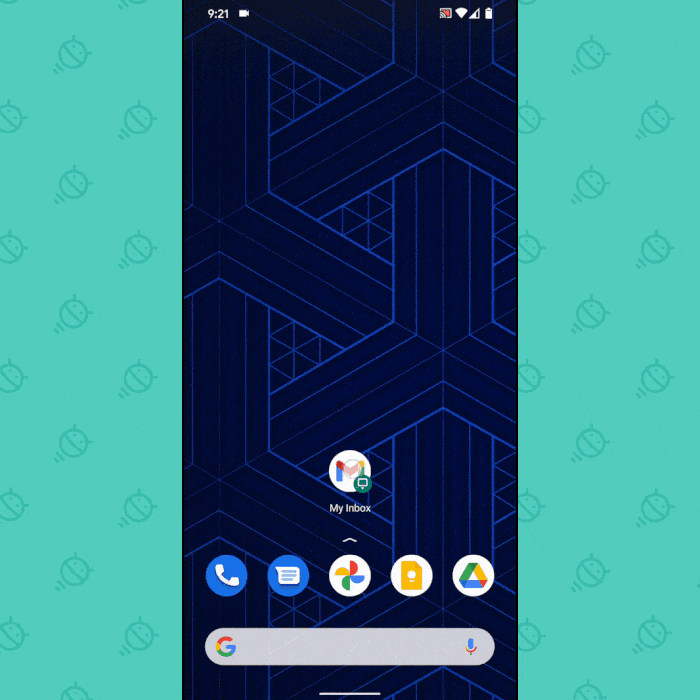 jr
jr Incluso puedes conseguir en realidad comodín y configurar un único icono que se abre múltiple widgets al mismo tiempo, como su bandeja de entrada y su calendario juntos:
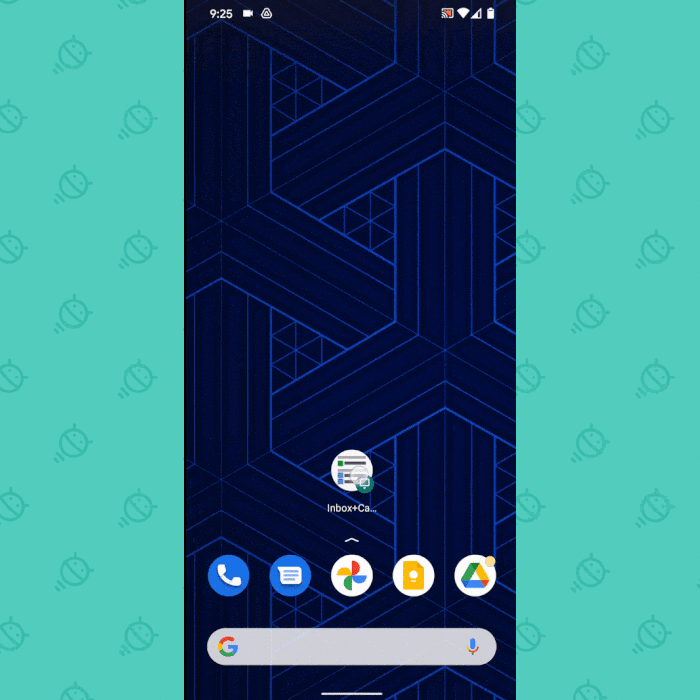 jr
jr No está mal, ¿verdad?
Popup Widget 3 cuesta $ 1.50 y no requiere ningún permiso especial o formas de acceso. Y es bastante simple y fácil de configurar: una vez que instale y abra la aplicación, lo guiará para agregar los widgets emergentes que desee. Puede elegir el nombre e incluso el ícono asociado con cada uno junto con su ubicación precisa en su pantalla y cuánto debe atenuarse la pantalla detrás de él cuando se carga.
La aplicación le ofrecerá agregar el acceso directo directamente a su pantalla de inicio, o también puede encontrar todas sus creaciones de widgets emergentes presionando y manteniendo presionado el ícono principal de widgets emergentes en el cajón de su aplicación.
Y eso, mi wallaby amante de los widgets, no es más que nuestra primera posibilidad de ganar widgets.
Mejora de widget de Android n.º 2: la ventana emergente universal bajo demanda
Si le gusta la idea de tener un widget a pedido pero prefiere que esté disponible para invocarlo desde en cualquier lugar en lugar de solo desde su pantalla de inicio, esta próxima opción de widget extravagante es justo lo que necesita.
Viene de una app espectacular llamada Gestos de borde, que funciona en conjunto con Pop-Up Widget 3 para tomar ese mismo concepto y hacerlo universalmente accesible. (¡Te dije que era una locura!)
Cuando instala Edge Gestures por primera vez, la aplicación le pedirá que lo habilite como un servicio de accesibilidad del sistema y le otorgue la capacidad de mostrarse sobre otras aplicaciones. Estos permisos suenan aterradores, ¡y deberían hacerlo! — pero en el caso de esta utilidad específica, son absolutamente apropiados y necesarios para que funcione. La primera es la única forma en que una aplicación puede crear un gesto personalizado en todo el sistema, que necesitamos para que esta configuración funcione, y la segunda es la forma en que su widget puede mostrarse encima de cualquier otra cosa que esté haciendo.
(Si está preocupado, tenga en cuenta esto: Edge Gestures no solicita ningún otro permiso del sistema, incluida la capacidad de acceder a Internet. Eso significa que no tendría forma de enviar información fuera de su dispositivo y a cualquier teórico). cocos que acechan en las sombras virtuales, incluso si quisiera. Pero parece seguro decir que no. La aplicación tiene buena reputación, ha existido durante bastante tiempo y tiene una gran cantidad de críticas abrumadoramente positivas. )
¿Donde estábamos? Oh, claro: una vez que esté dentro del área de configuración de Edge Gestures, podrá seleccionar exactamente qué gesto desea usar para abrir su widget. Pensaría detenidamente en encontrar algo que no interfiera con nada más, como los gestos de Android a nivel del sistema, y que sea conveniente para acceder sin ser un comando que probablemente active por error.
Entonces, por ejemplo, puede hacer el gesto con un simple deslizamiento hacia abajo a lo largo del lado izquierdo de la pantalla. Para hacer eso, encontraría la opción «Deslizar hacia abajo» dentro de la pestaña «Izquierda» de la aplicación, y la configuraría en «Widget emergente», y luego crearía o seleccionaría cualquier elemento de Widget emergente que desee. Y recuerda: puedes seleccionar un widget o múltiple widgets, también.
Prepárese para algunos serios oohs y ahhs:
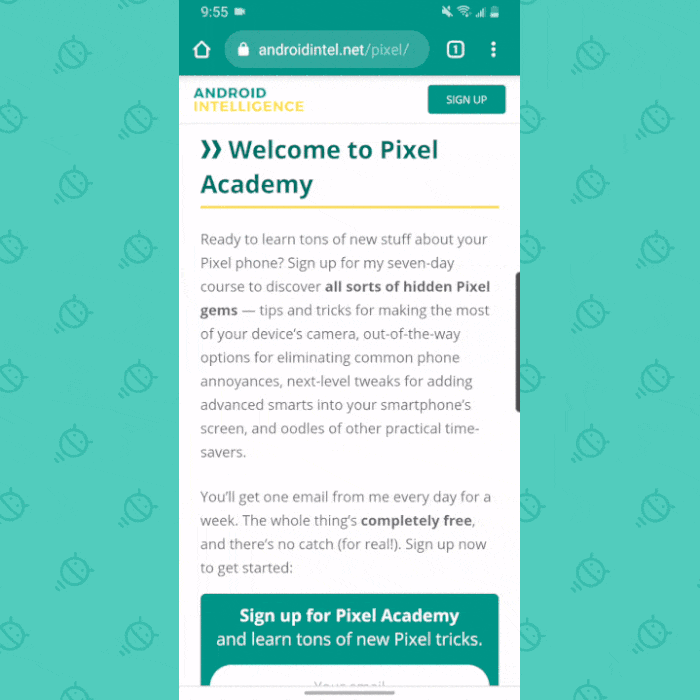 jr
jr Como puede ver, esto abre un mundo completamente nuevo de potencial multitarea móvil. Quiero decir, realmente: ¿Cómo pudiste no ¿Me encanta eso?
Lo último que vale la pena hacer es entrar en todos los otro opciones de gestos en esa misma área de configuración y tocando «Borrar» para cada uno de ellos para deshacerse de las acciones predeterminadas de Edge Gestures. También entraría en cualquier lado de la pantalla que no son usando, izquierda o derecha, y toque el interruptor para desactivar por completo los gestos de ese lado. De esa manera, no activará sin darse cuenta ningún gesto que en realidad no quiera o necesite.
Edge Gestures cuesta $ 1.49 para usar.
Mejora del widget de Android n.º 3: la burbuja flotante
A continuación, aquí hay un giro interesante en la misma idea de widget de Android bajo demanda: si le gusta la idea de tener un widget siempre disponible pero no está tan interesado en el concepto de gesto oculto, una aplicación llamada superposiciones le permitirá crear una pequeña burbuja flotante que puede colocar en cualquier lugar de su pantalla y luego tocar para abrir cualquier widget cuando lo desee, al igual que con el sistema de mensajería Bubbles de Android, que a menudo se olvida.
Échale un vistazo:
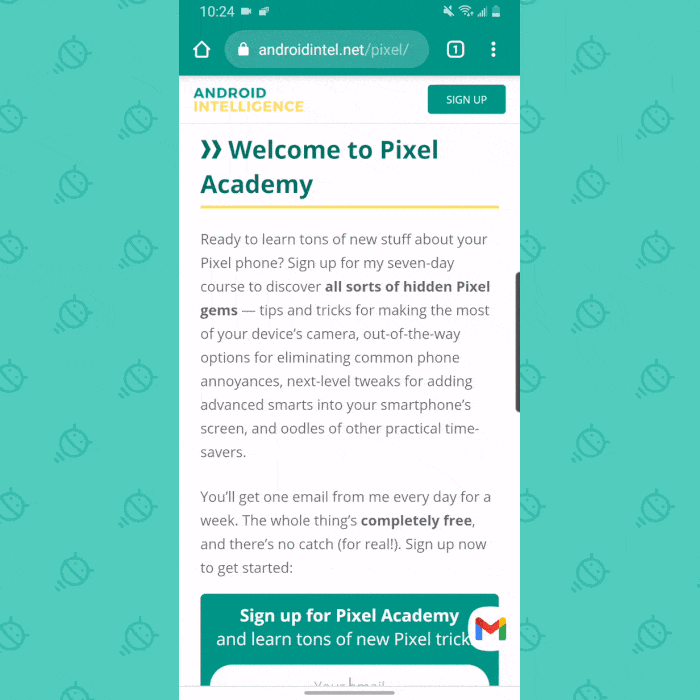 jr
jr Por defecto, Overlays te da un montón de sus propio pequeños widgets para elegir, pero el poder real proviene de agregar widgets de las aplicaciones de Android en las que realmente confías. Para hacer eso, toque la pestaña «Activadores» en la parte inferior del área de configuración de Superposiciones, luego toque el botón rojo más en la esquina inferior derecha de la pantalla. Seleccione «Manual», luego escriba el nombre que desee para su widget y toque el ícono para elegir el ícono que desee.
Toque «Guardar», luego seleccione «Widget» y busque el widget que desea de la lista. En ese momento, verá una vista previa del widget. Muévalo o cambie su tamaño si lo desea, luego presione la flecha en la esquina superior izquierda de la pantalla para salir de esa interfaz. Por último, pero no menos importante, toque el nombre de su widget recién creado en la pantalla que aparece al lado para cambiar su estado a «Siempre activo».
Tan pronto como salgas de la aplicación y vuelvas a la pantalla de inicio, tu nuevo y elegante widget debería aparecer de inmediato. Todo lo que tienes que hacer es tocar la pequeña flecha que mira hacia abajo en su esquina para minimizarla hasta convertirla en una burbuja, que luego puedes mantener presionada para moverla a cualquier lugar que tu corazón adorador de widgets desee.
Las superposiciones también pueden crear widgets que aparecen automáticamente en función de contexto – por lo que podría aparecer algo cada vez que se conecta a un determinado dispositivo Bluetooth o red Wi-Fi, por ejemplo. Para explorar esas opciones, simplemente siga los mismos pasos anteriores, pero elija «Evento» en lugar de «Manual» cuando llegue a la configuración de la pestaña «Activadores».
Overlays es gratis con una actualización opcional de $4 en la aplicación que elimina algunos anuncios de la herramienta de configuración y desbloquea un puñado de funciones avanzadas.
Mejora de widget de Android n.° 4: la maravilla del widget invocada por voz
Si tiene un teléfono Google Pixel, preste atención: en realidad, puede llamar a algunos de los widgets de Android a los que se accede con mayor frecuencia en cualquier momento simplemente emitiendo el comando de voz apropiado.
Sí, de hecho: la versión extra avanzada del Asistente de Google en píxeles tiene un gran secreto oculto. Simplemente di «Ok Google» y luego di algo como «Muéstrame el widget de Keep».
Y por Dios, ¿quieres mirar eso?
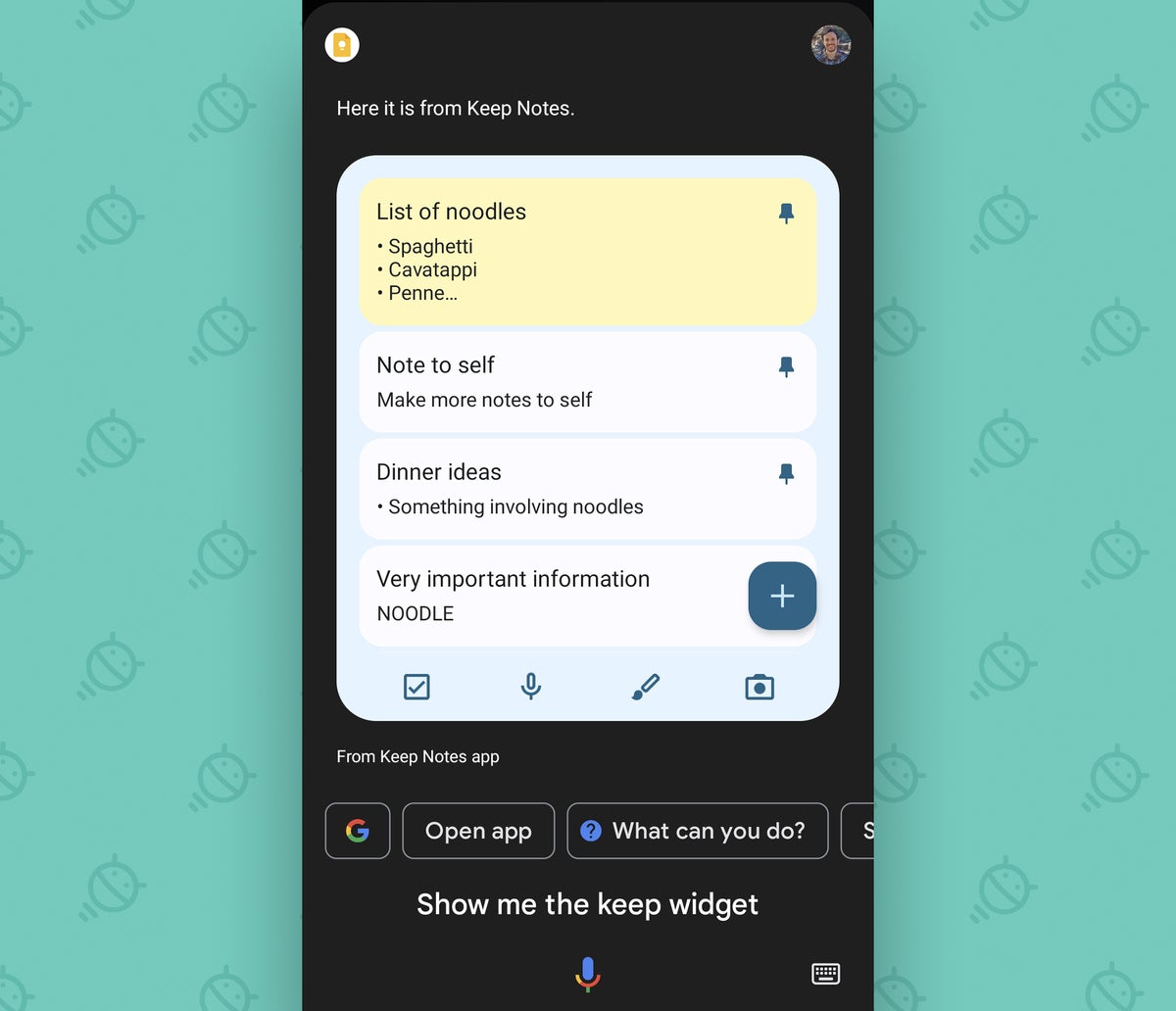 jr
jrA partir de ahora, el sistema parece funcionar principalmente con widgets de aplicaciones de Android creadas por Google, incluidos Keep, Calendar, Chrome, Clock, Maps, Google News y YouTube Music. Es una forma increíblemente práctica de ver cualquier widget que necesite desde cualquier parte de su sistema y sin tener que mover un solo dedo. Y ahora lo sabes.
Mejora del widget de Android n.º 5: el widget web personalizado
Por último, pero no menos importante, en nuestra colección de extravagantes posibilidades de widgets de Android hay un descubrimiento muy reciente para mí: la capacidad de crear su propio widget personalizado para prácticamente cualquier sitio web imaginable.
Tengo un resumen detallado de todos los pasos en esta columna, pero la versión corta es que una aplicación llamada Widgetificar hace que sea sorprendentemente fácil convertir cualquier sitio web en un widget y luego verlo en la pantalla de inicio. De esa manera, puede controlarlo todo el tiempo y tenerlo siempre al alcance de su mano, ya sea que el sitio en cuestión sea una fuente de noticias favorita, un foro que frecuenta o tal vez una página importante dentro de la presencia web de su propia empresa.
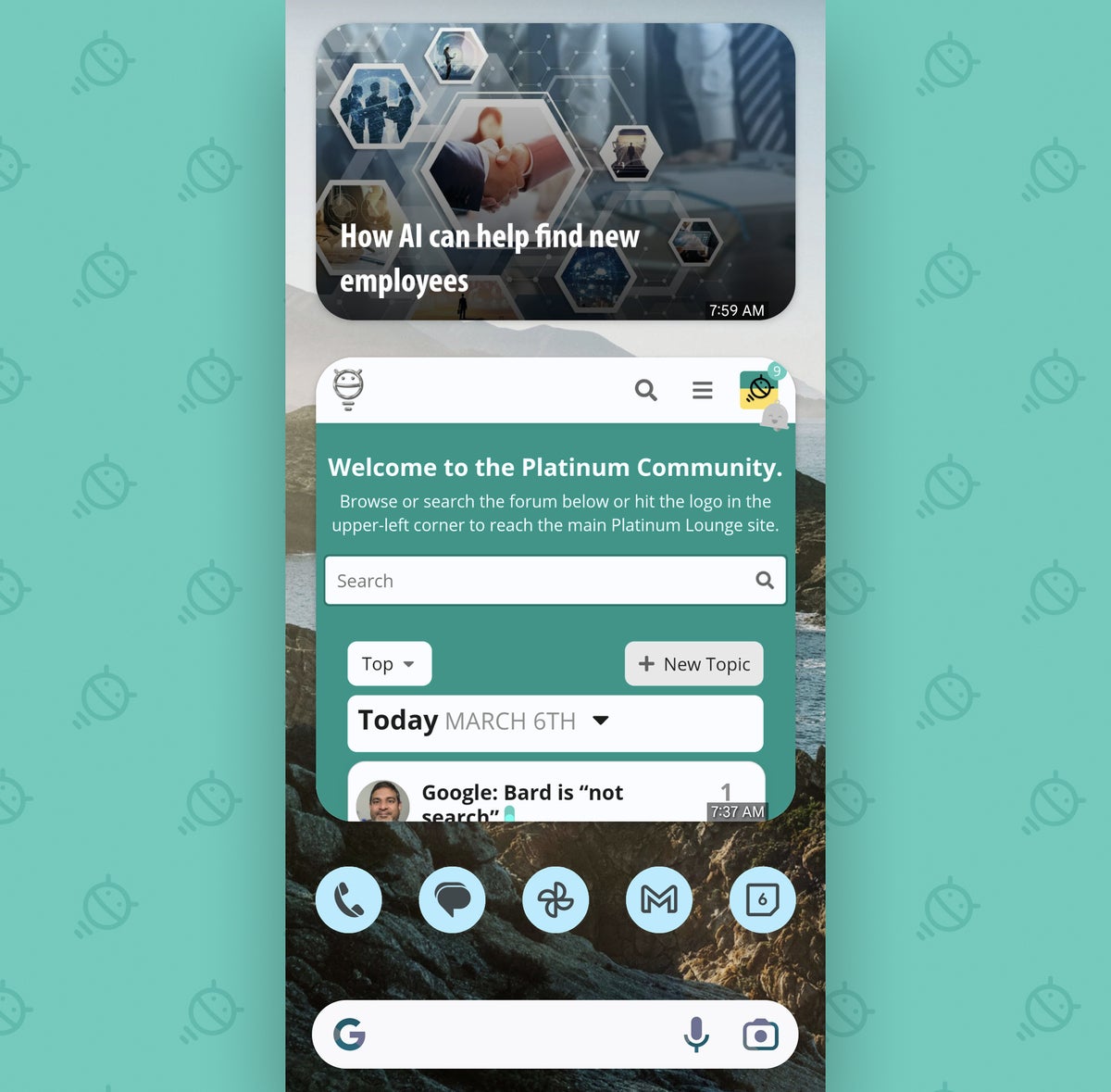 jr
jrY ahí lo tienen: cinco formas extravagantes, salvajes y maravillosas de hacer que los widgets sean aún más sorprendentes. Algunos días, te tiene que encantar Android y el pensamiento creativo que permite.
Pon aún más bondad de Google en tu cabeza con mi boletín de inteligencia de Android ¡Tres cosas nuevas para saber y tres cosas para probar todos los viernes!
Derechos de autor © 2023 IDG Communications, Inc.


